Windows10系统与虚拟机不兼容的的解决方法
时间:2023-02-15 09:39:35来源:装机助理重装系统www.zhuangjizhuli.com作者:由管理员整理分享
一般操作Windows10系统用户都喜欢使用系统中自带的虚拟机功能,但最近却有Windows10系统用户来反应,在使用电脑打开虚拟机时却出现了启动失败,提示不兼容的情况,那么遇到这种情况该如何解决呢?对此下面小编就来介绍一下电脑与虚拟机不兼容的的解决方法吧。
第一种:电脑与虚拟机不兼容的原因:
1、系统与Hyper-V不兼容;
2、Device Guard或Credential Guard与Workstation不兼容。
第一种:电脑与虚拟机不兼容的解决方法(关闭Hyper-V)
1、首先,在电脑桌面上右键点击此电脑,在选择菜单选项中的属性打开;
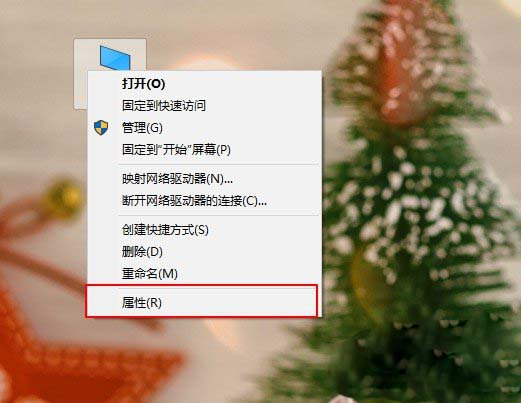
2、进入新界面后,在点击左侧的控制面板主页;
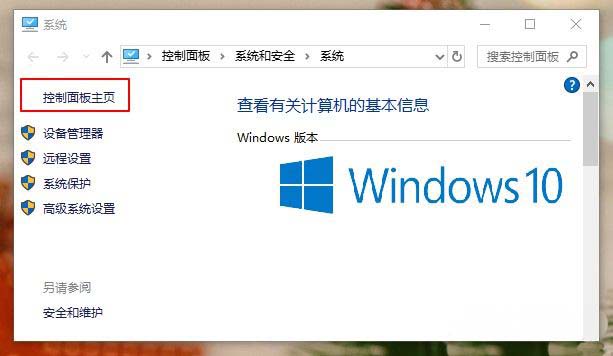
3、在将查看方式切换成类别,在点击其中的程序打开;
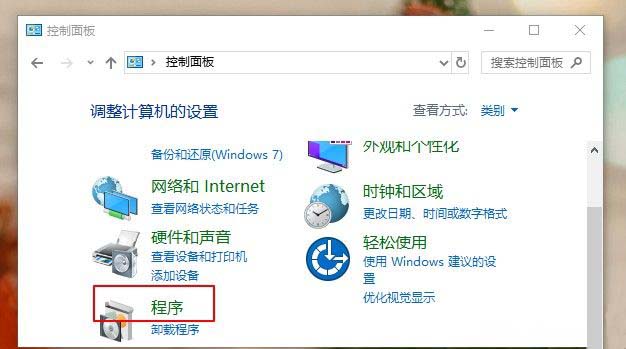
4、在点击程序和功能选项;
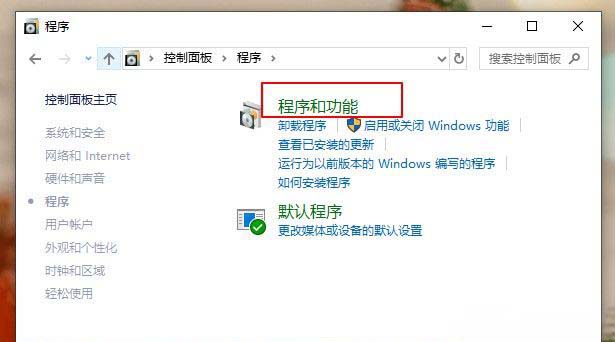
5、在点击左侧的启用或关闭windows功能;
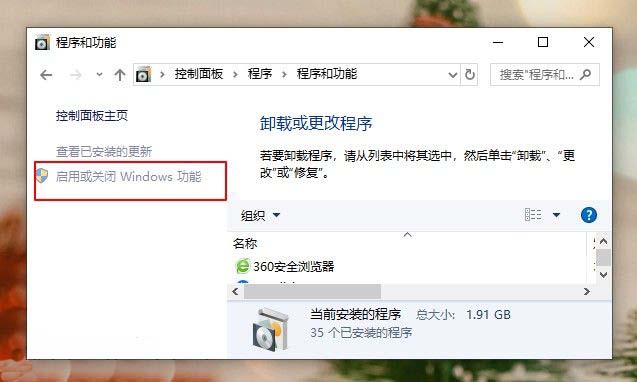
6、在弹出的窗口中,将Hyper-V取消勾选,在点击确定保存,最后再弹出的提示窗中点击不重启即可。
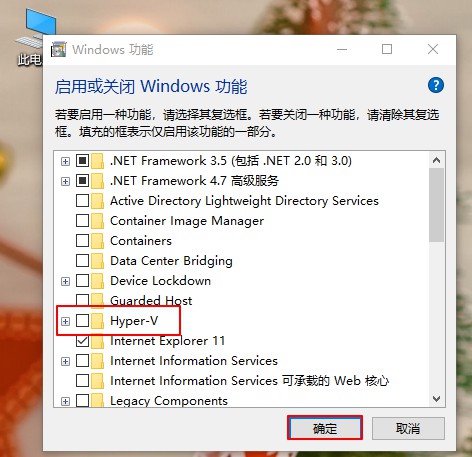
第二种:电脑与虚拟机不兼容的解决方法(禁用Device/Credenti1)
1、首先,按Win+R组合快捷键,在打开运行窗口输入gpedit.msc,在点击确定或按回车打开;
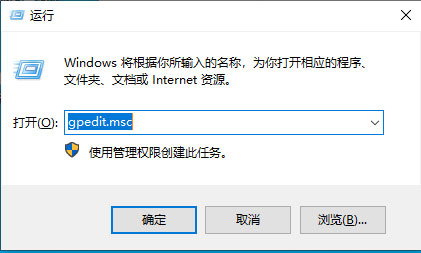
2、进入组策略编辑器,依次点击计算机配置,在点击管理模板,在选择系统,在点击Device Guard,找到右侧中的打开基于虚拟化的安全,最后再将其设置为已禁用即可。
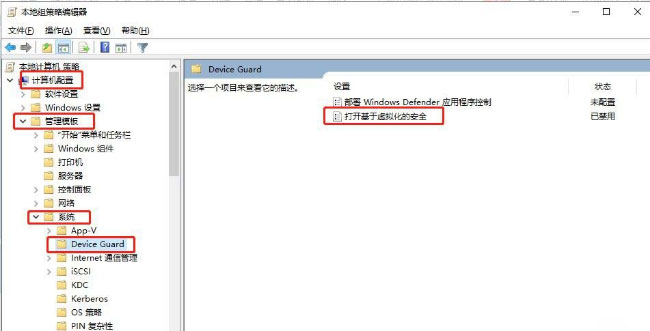
第三种:电脑与虚拟机不兼容的解决方法(命令提示符)
1、右击任务栏中的开始,选择菜单选项中的Windows PowerShell(管理员)
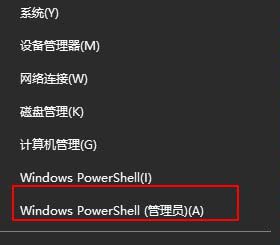
2、在窗口中输入bcdedit /set hypervisorlaunchtype off,回车执行,最后将电脑重新启动即可。
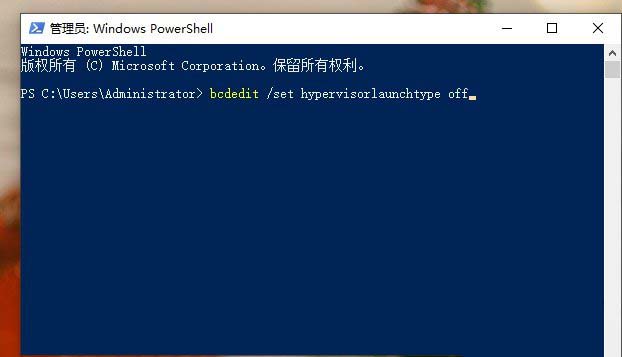
以上就是有关于电脑与虚拟机不兼容的解决方法,希望这个教程对大家有所帮助,如果想要了解更多的教程,请继续关注装机助理一键备份还原系统教程吧。
第一种:电脑与虚拟机不兼容的原因:
1、系统与Hyper-V不兼容;
2、Device Guard或Credential Guard与Workstation不兼容。
第一种:电脑与虚拟机不兼容的解决方法(关闭Hyper-V)
1、首先,在电脑桌面上右键点击此电脑,在选择菜单选项中的属性打开;
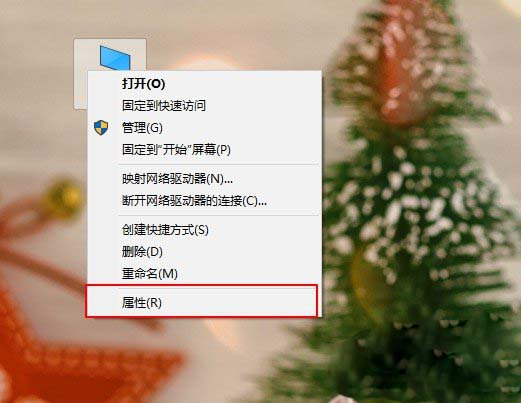
2、进入新界面后,在点击左侧的控制面板主页;
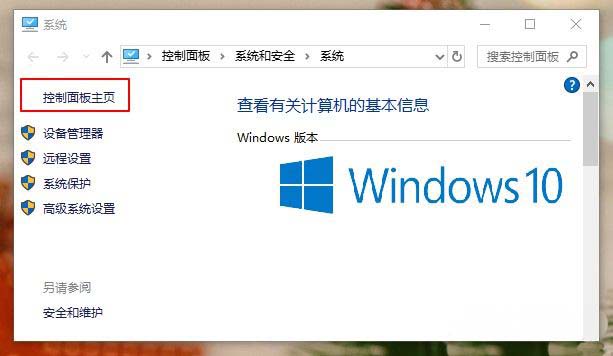
3、在将查看方式切换成类别,在点击其中的程序打开;
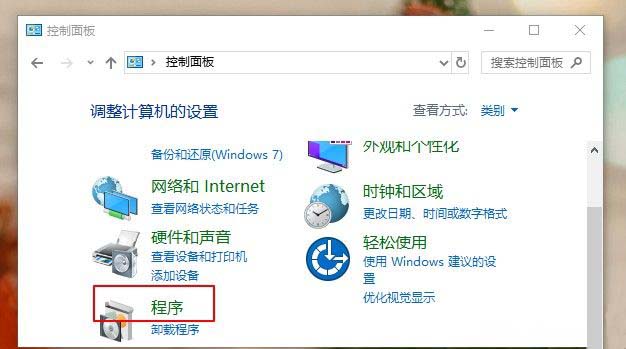
4、在点击程序和功能选项;
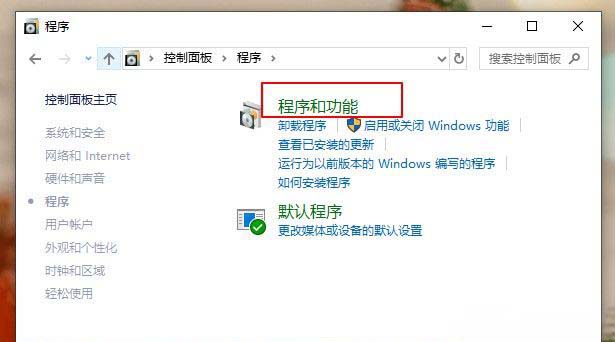
5、在点击左侧的启用或关闭windows功能;
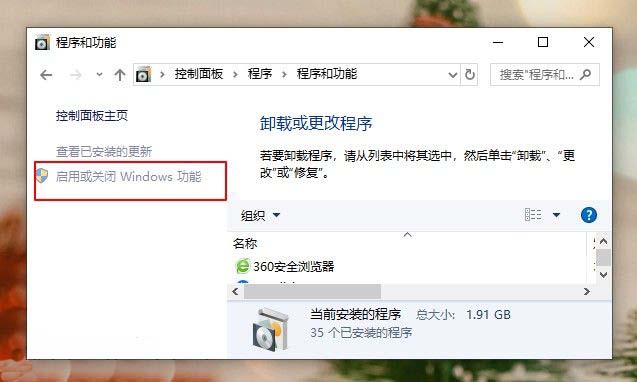
6、在弹出的窗口中,将Hyper-V取消勾选,在点击确定保存,最后再弹出的提示窗中点击不重启即可。
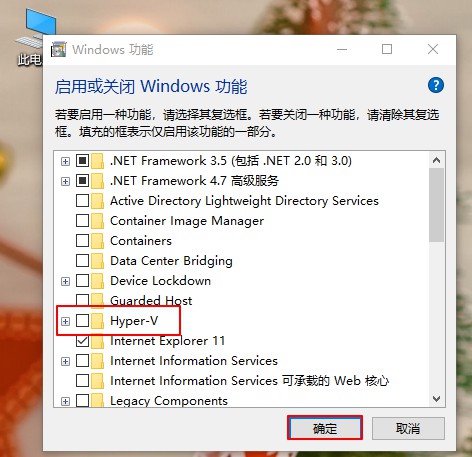
第二种:电脑与虚拟机不兼容的解决方法(禁用Device/Credenti1)
1、首先,按Win+R组合快捷键,在打开运行窗口输入gpedit.msc,在点击确定或按回车打开;
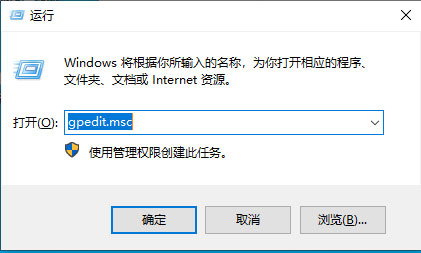
2、进入组策略编辑器,依次点击计算机配置,在点击管理模板,在选择系统,在点击Device Guard,找到右侧中的打开基于虚拟化的安全,最后再将其设置为已禁用即可。
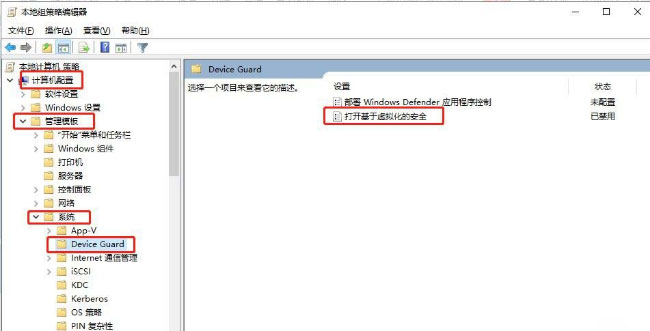
第三种:电脑与虚拟机不兼容的解决方法(命令提示符)
1、右击任务栏中的开始,选择菜单选项中的Windows PowerShell(管理员)
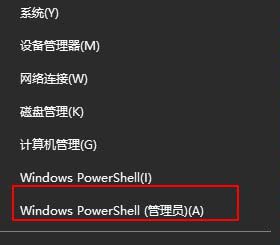
2、在窗口中输入bcdedit /set hypervisorlaunchtype off,回车执行,最后将电脑重新启动即可。
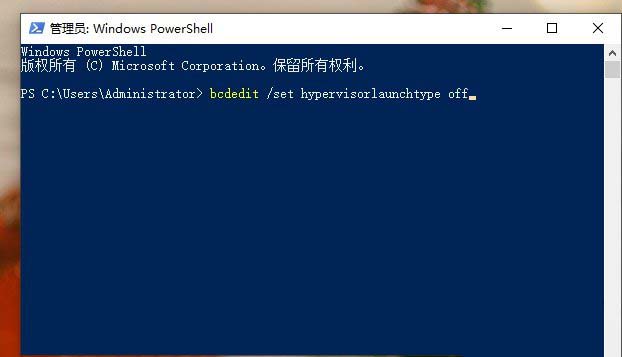
以上就是有关于电脑与虚拟机不兼容的解决方法,希望这个教程对大家有所帮助,如果想要了解更多的教程,请继续关注装机助理一键备份还原系统教程吧。
分享到:
